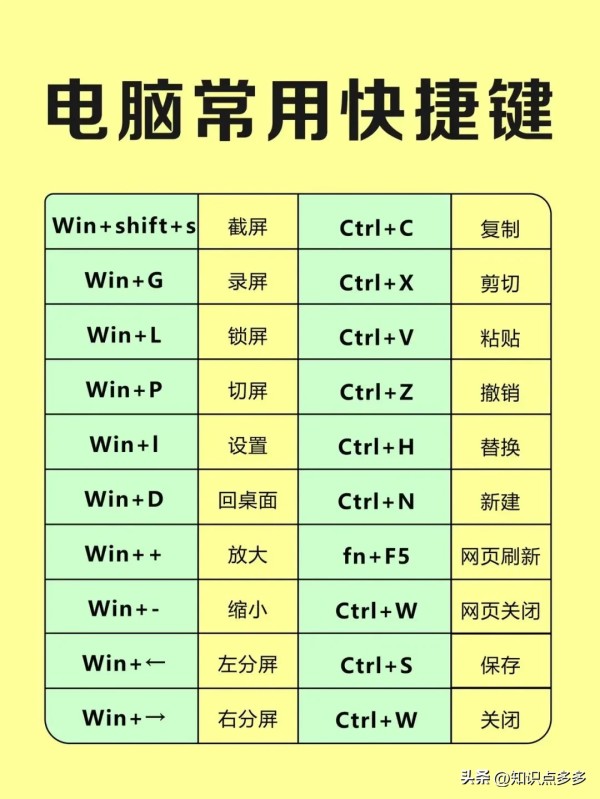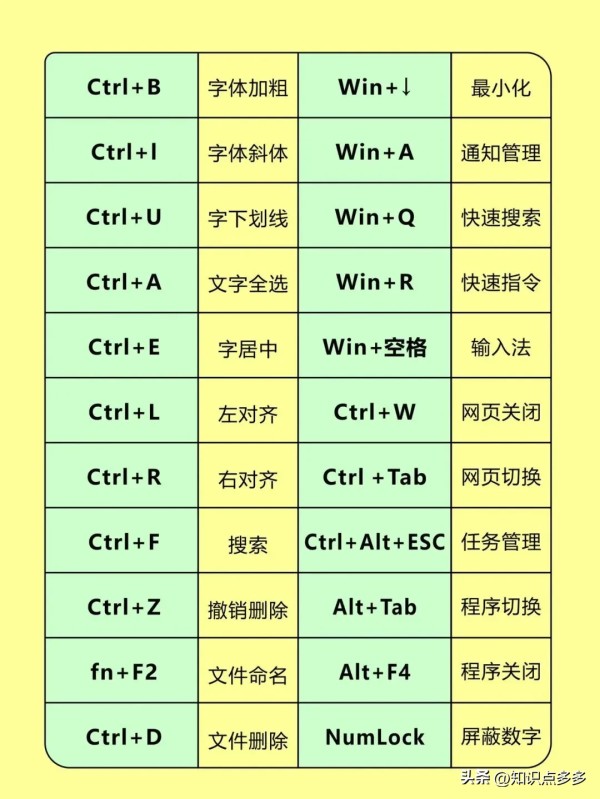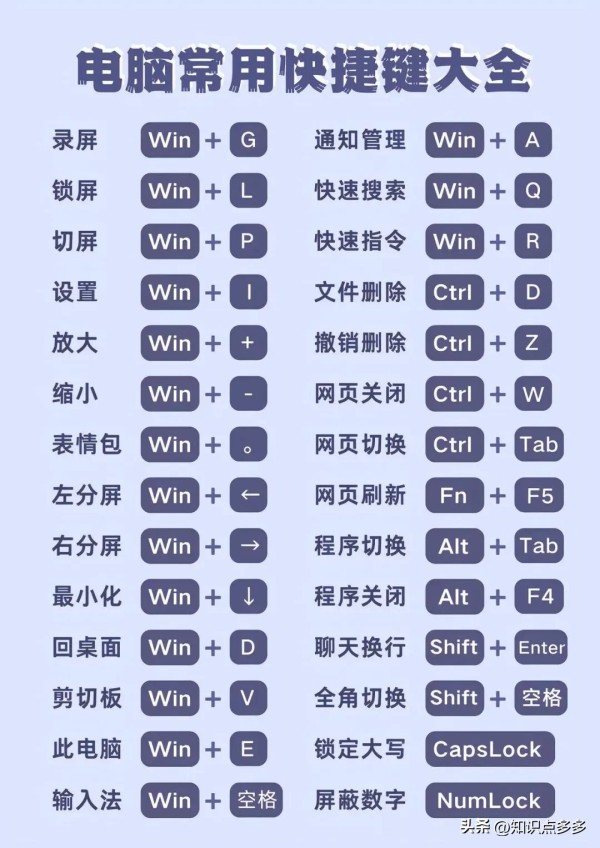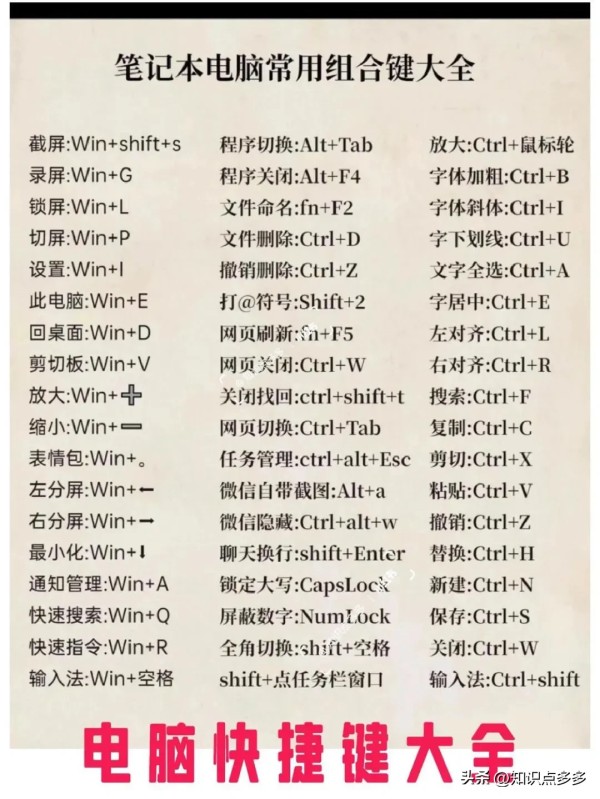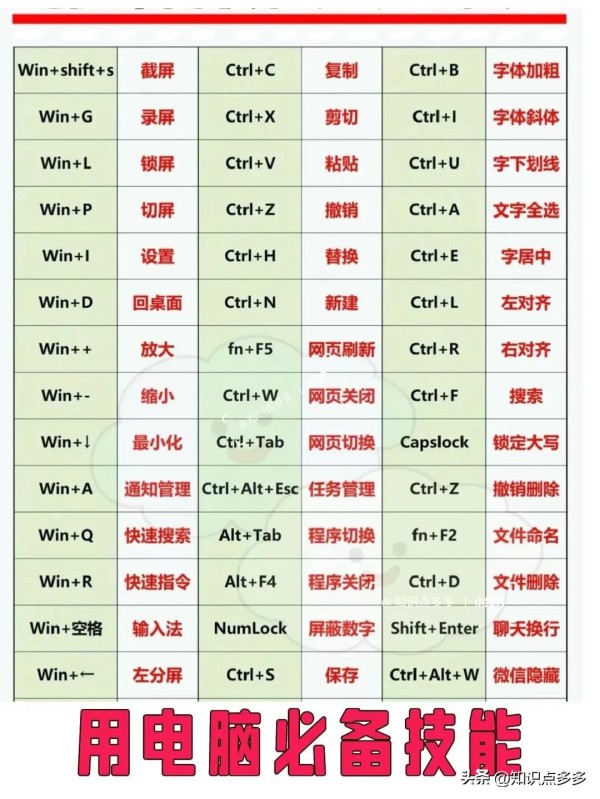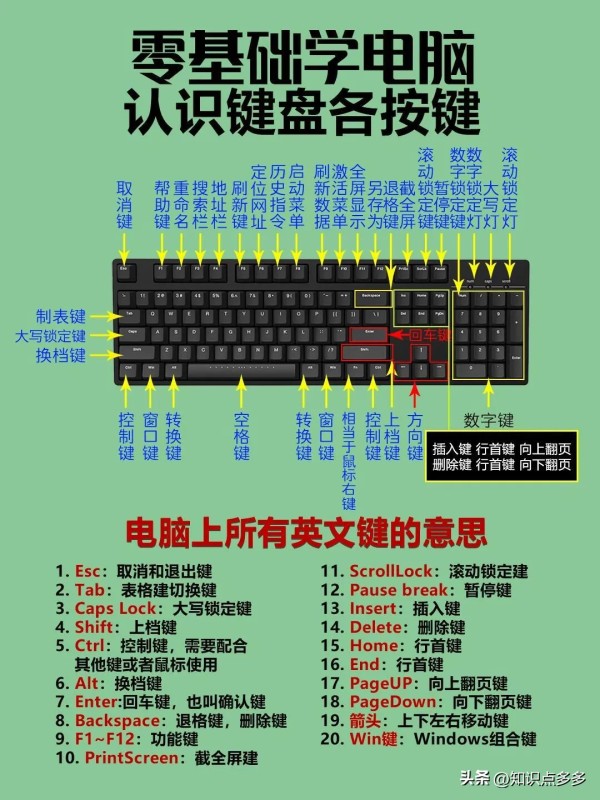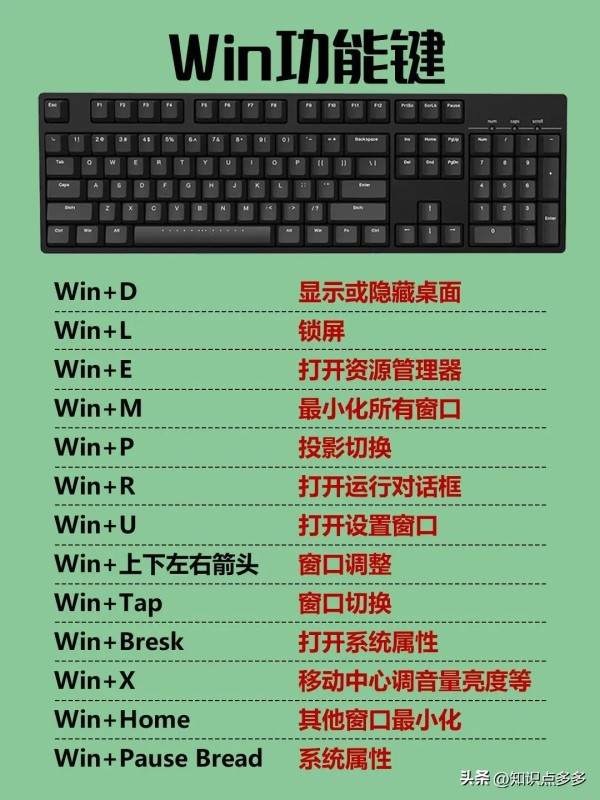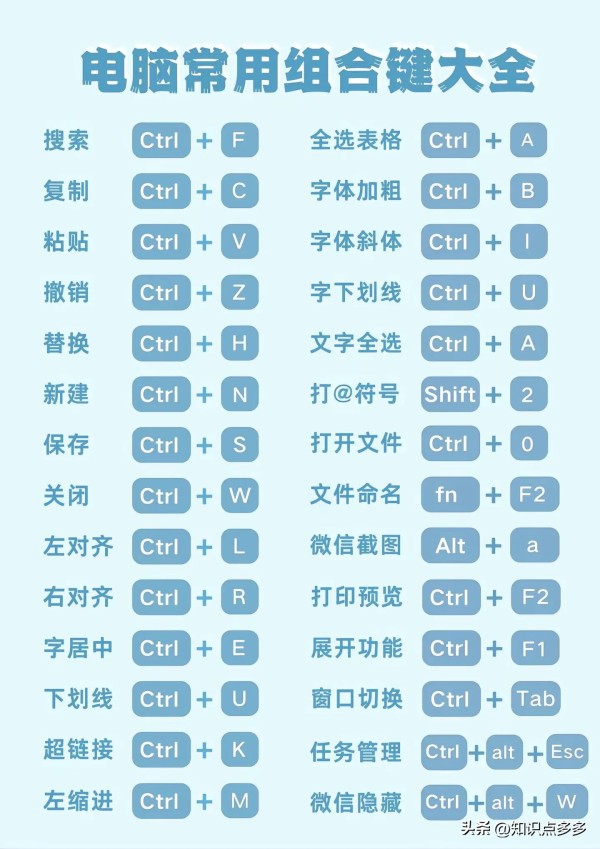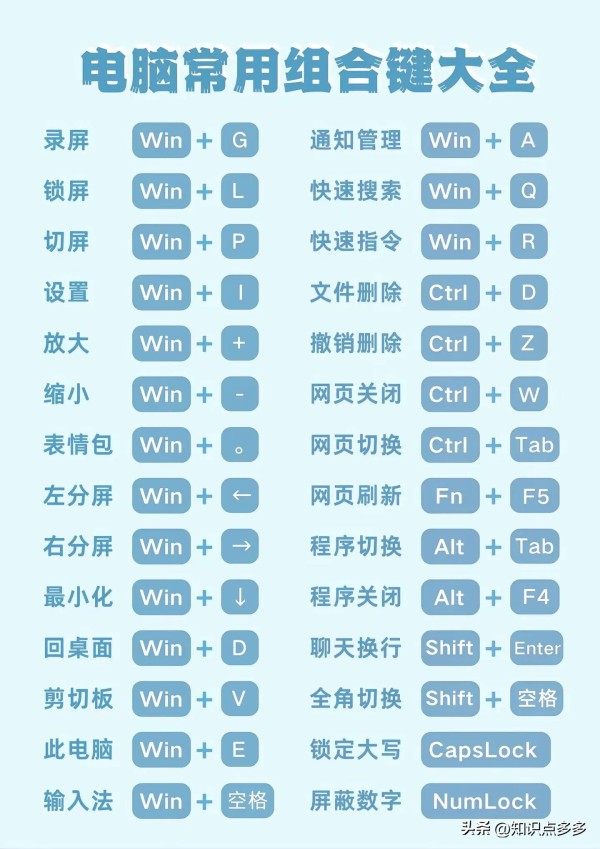1、一键返回桌面很多时候我们在操作其他界面需要快速返回桌面的时候,用鼠标去最小化窗口太慢了!
这时候就可以实用Windows+D键,就直接到桌面了,在点击一次又回到操作的界面,挺实用。
PS:摸鱼实用快捷键!
2、一键快速锁屏有时候,我们需要离开座位,自己的电脑资料比较重要,千万别大意!
不妨按下Windows+L键,这样就可以直接锁屏了,不用担心资料泄露,不过前提是得设置登录锁屏密码。
解锁随便点了桌面,或者敲击回车一两下。
3、快速切换程序
桌面程序打开太多,一个个找切换太麻烦了,想要快速切换程序可以这样做!
在打开的程序和刚刚打开的程序之间切换只需要按下Alt+Tab,就可以快速切换,如果是切换其他的,则是按住Alt不放,按Tab进行切换选择程序,切换到需要的放开两个键即可。也可以按下Windows+Tab键,用个性化设定,有酷炫的3D切换效果(适用于Windows7和Windows10)还可以新建桌面。
4、快速关闭页面
有时候在摸鱼或者不想被人看到操作界面时候,可以用Ctrl+W或者Alt+F4就可以快速关闭界面。
前者关闭还可以恢复,按Ctrl+Shift+T可以恢复关闭的界面。
5、秒开文件管理
当我们在操作的时候,需要在电脑上找文件,一把先到桌面找到我的电脑,然后点击打开,这样操作有些慢,效率不高。
这个时候按下Windows+E键就可以一键打开电脑资源管理器了,十分方便。
6、多标签切换
QQ和IE都在同一个窗口里面打开多个页面,用Ctrl+Tab,可以在几个页面之间相互切换,需要关闭当前的页面,Ctrl+W。
7、屏幕录像功能
需要录制一段电脑操作教程,但却找不到好用的第三方录屏工具的时候,可以用Windows自带的功能,按下Windows键+R键,输入:psr.exe回车(确定)然后就可以了开始记录了,这个记录的是操作步骤。
8、新建文件夹当我们需要新建一个文件夹的时候,你还在点击鼠标右键,新建文件夹吗?使用快捷键Ctrl+Shift+N就可以直接新建一个文件夹啦,这样更高效哟。
9、电脑截图截屏方法,包含截长图:电脑截屏截图10大方法(包含截长图),截屏截图快捷键,包含横向长截图方法,史上最全电脑截图方法都在这里。
10、快速调节电脑按下Windows+I进行电脑设置,按下Windows+X会有更多电脑调节和设置的选择,按下Windows+Pause Break就可以看到电脑属性啦。#快捷键# #零基础学电脑# #电脑快捷键大全#